터치 UX
이는 Windows 터치 스크린 디바이스에 대한 사용자 환경의 특성을 테스트하기 위한 것입니다.
테스트 이름
UXTests.json 관련 호환성 요구 사항
- Device.Input.Digitizer.Base.ContactReports
- Device.Input.Digitizer.Touch.Accuracy
- Device.Input.Digitizer.Touch.FingerSeparation
- Device.Input.Digitizer.Touch.Jitter
- Device.Input.Digitizer.Touch.ReportRate
테스트 목적
하드웨어 요구 사항과 관련된 Windows 터치 스크린 사용자 환경의 유효성을 검사합니다. 테스트는 자유형으로 실행되도록 설계되었습니다.
이 테스트는 시스템의 모든 UI 요소가 화면의 지정된 해상도 및 배율에서 터치로 사용자가 정확하게 대상으로 지정할 수 있는지 확인합니다. 이 테스트에서 히트박스의 크기가 작을수록 애플리케이션의 해상도를 정확하게 나타내므로 이는 의도적으로 설계된 것입니다. 화면이 40px 터치 대상(타일 크기)이 매우 작은 지점까지 초고해상도인 경우 테스터가 대상을 적중할 수 있어야 합니다.
참고 테스트는 물리적 픽셀이 아닌 DIPS를 사용하므로 디스플레이에 적절한 배율이 있는 시스템에서 테스트가 실행 중인지 확인합니다. 테스트를 100% 배율로 실행하면 테스트가 더 어려워집니다.
필요한 도구
없음 수동 테스트. 테스트 실행
Windows Touch UX 테스트 제품군은 서로 다른 터치 요구 사항을 일상적인 작업에 결합합니다. 이 테스트 제품군의 주요 이점은 요구 사항을 함께 테스트하고 사용자가 핵심 Windows 터치 조작을 안정적으로 완료할 수 있는지 확인하는 것입니다.
다음은 설명, 참고 사항 및 몇 가지 권장 사항과 함께 제품군의 테스트 목록입니다.
타일 탭
타일 탭은 검색 화면에서 타일을 탭하는 것과 관련된 간단한 정확도 테스트입니다. 각 화면 사분면에서 한 번씩 총 네 번 나타납니다. 테스트를 완료하려면 파란색 상자가 나타날 때마다 탭합니다. 내부 테스트 중에는 자연스러운 탭 동작을 사용하는 것이 좋습니다.
다음은 정확한 탭 손가락 위치의 예제입니다.

다음은 자연스러운(권장) 탭 손가락 위치의 예제입니다.
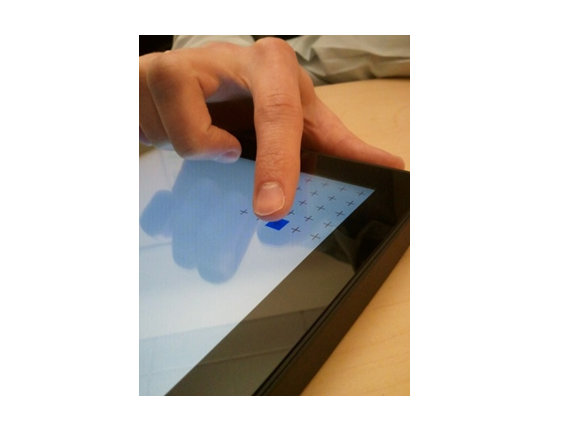
시맨틱 줌
시맨틱 줌은 Windows SDK의 많은 기본 컨트롤에서 활성화된 기능입니다. 예를 들어, 시작 화면에서 시맨틱 줌을 볼 수 있습니다. 여기서 사용자는 손가락 모으기 및 확대/축소하여 애플리케이션 타일의 다양한 보기를 표시할 수 있습니다.
테스트를 반복할 때마다 확대/축소하라는 메시지가 표시됩니다. 이는 손가락을 벌리거나 모아서 각각 수행할 수 있습니다. 이 테스트에는 두 손가락을 사용하는 버전과 다섯 손가락을 사용하는 버전의 두 가지 테스트 버전이 있습니다.
빠른 토스
빠른 토스는 콘텐츠 페이지를 빠르게 스크롤하는 중단된 이동 동작입니다. 빠른 토스 테스트는 일련의 반복을 수행합니다. 각 반복에서 한두 손가락을 사용하여 화면을 빠르게 위로 또는 아래로 살짝 밉니다. (이 테스트에서는 속도가 적용됩니다.) 너무 느리게 수행되는 빠른 토스로 인해 오류가 발생하지는 않지만 해당 반복을 반복해야 합니다.
참고 관성이 적용되고 테스터가 그에 따라 색 화면을 이동하지 못하는 경우(즉, 빠르게 살짝 밀어도 색 화면 스크롤 속도가 빨라지지는 않음) 이 테스트는 사용자가 원하는 속도를 사용하여 원활하게 이동할 수 없기 때문에 유효한 실패로 처리되어야 합니다.
키보드
키보드 테스트는 터치 키보드의 빠른 입력을 시뮬레이션합니다. 1초 이내에 모두 한 번 탭해야 하는 4개의 키가 표시됩니다. (이는 초당 4개의 키 또는 분당 약 48개의 단어를 입력하는 속도를 나타냅니다.)
첫 번째 대상을 누른 후 테스트 시간이 1초 초과됩니다. 터치가 떨어지거나 이동으로 해석되는 탭 시퀀스로 인해 대상이 누락된 경우 테스트가 지연되는 것처럼 보일 수 있습니다. 다음 이미지는 이 테스트를 위해 터치 스크린에 손가락을 놓는 방법을 보여줍니다.
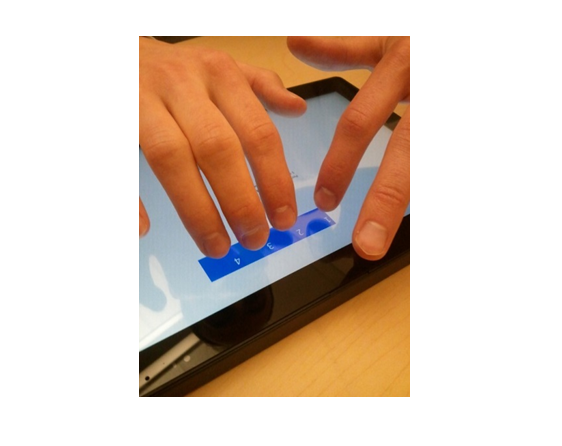
하이퍼링크
하이퍼링크 테스트에서는 일반적인 크기로 렌더링되는 일련의 하이퍼링크를 탭하도록 요청합니다. 모든 하이퍼링크를 탭하거나 놓친 후에 테스트가 완료됩니다.
길게 누르기
길게 누르기는 사용자가 UI 요소에 대한 자세한 정보를 검색하는 데 사용할 수 있는 제스처입니다. 예를 들어, 바탕 화면에 손가락을 대면 상황에 맞는 메뉴가 열립니다. 길게 누르기 테스트에서는 회색 3개와 파란색 1개의 총 4개의 사각형이 표시됩니다. 파란색 사각형이 녹색으로 변할 때까지 눌러야 합니다. 테스트가 완료될 때까지 반복합니다.
Mobar
사용자는 표시된 두 개의 활성 애플리케이션 사이의 구분선을 끌어 두 애플리케이션에 할당된 영역을 변경하거나 화면에서 하나의 애플리케이션을 제거할 수 있습니다. Mobar 테스트는 사용자가 파란색 선을 그린 다음, 이 선의 아무 위치에서나 녹색 상자로 끌어 이 활동을 완료할 수 있는지 확인합니다. 테스트 중에 파란색 선과 녹색 상자의 위치는 변경되지만 목표는 항상 동일합니다.
백스택
백스택 테스트는 사용자가 왼쪽 또는 오른쪽으로 이동하여 최근에 방문한 페이지를 표시할 수 있는 멀티태스킹을 모델링합니다. 테스트를 반복할 때마다 왼쪽 또는 오른쪽으로 살짝 밀어야 합니다. 테스트 요구 사항을 충족하려면 각 반복을 완료해야 합니다.
엣지
엣지 테스트는 알림 센터를 표시하거나 애플리케이션을 순환 및 해제하는 등의 작업을 수행하는 엣지 제스처를 모델링합니다. 테스트를 완료하려면 테두리 영역(또는 베젤)에서 파란색으로 표시된 화면 측면을 통해 보이는 화면 영역으로 살짝 밉니다.
참고 각 살짝 밀기마다 최소 20mm/s의 속도가 필요합니다. 이는 운영 체제에서 사용되는 것과 동일한 속도 임계값입니다. 테스터가 이 속도를 달성하지 못하면 "알 수 없는 이유" 오류 메시지가 표시됩니다.
Select
Select 테스트는 여러 개의 타일을 표시하며 그 중 하나는 파란색입니다. 목표는 파란색 타일을 통과하지 않고 회색 선을 향해 위로 또는 아래로 당기는 것입니다. 테스트는 Select 제스처의 방향에 수직인 동작을 모니터링합니다. 사용자는 이 동작을 이동으로 봅니다.
다시 정렬
다시 정렬은 화면에서 애플리케이션 타일을 이동하는 데 사용되는 제스처입니다. 애플리케이션 타일이 해제될 때까지 애플리케이션 타일에 끌기 동작을 적용하여 이 작업을 수행합니다.
명령 구문
Logo3.exe -config UXTests.json